发布日期:2019-09-12 作者:雨木风林 来源:http://www.duotecz.com
win10系统是很多电脑用户首选的装机系统,然而有不少用户在使用过程中可能会碰到win10系统共享xp打印机设置的情况。大部分用户电脑技术都是菜鸟水平,面对win10系统共享xp打印机设置的问题,无法自行解决。不少用户都来咨询小编win10系统共享xp打印机设置要怎么处理?其实可以根据以下步骤 右键点击我的电脑或计算机—管理----服务和应用程序,打开服务或者用win+R打开运行---输入services.msc回车,打开服务设置 将以下服务的[启动类型]选为[自动],并确保[服务状态]为[已启动]这样的方式进行电脑操作,就可以搞定了。下面就和小编一起看看解决win10系统共享xp打印机设置问题详细的操作步骤:
开启的服务
右键点击我的电脑或计算机—管理----服务和应用程序,打开服务或者用win+R打开运行---输入services.msc回车,打开服务设置
将以下服务的[启动类型]选为[自动],并确保[服务状态]为[已启动]
server
workstation
Computer Browser
dHCp Client
Remote procedure Call
Remote procedure Call (RpC) Locator
dns Client
Function discovery Resource publication
Upnp device Host
ssdp discovery
Tip/ip netBiosHelper //这个在xp系统没有开启,win10共享需要开启
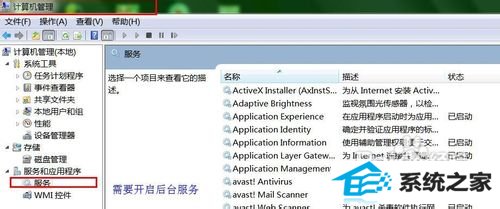
添加到相同工作组
在桌面---计算机(右键)---属性

开启网络共享和文件共享位置
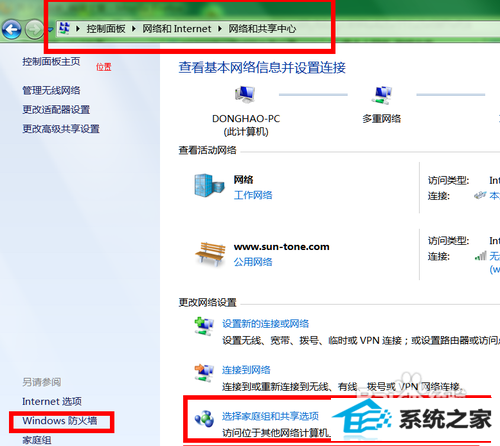
更改共享设置
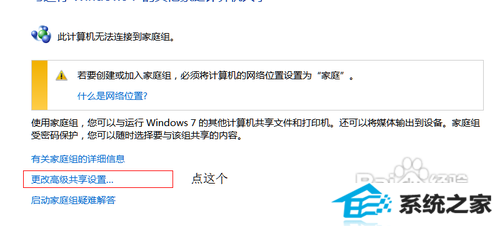
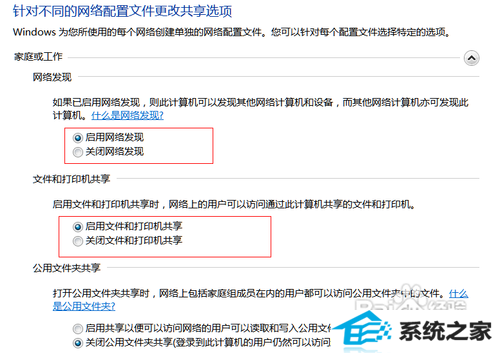
添加文件共享到防火墙例外
允许共享访问
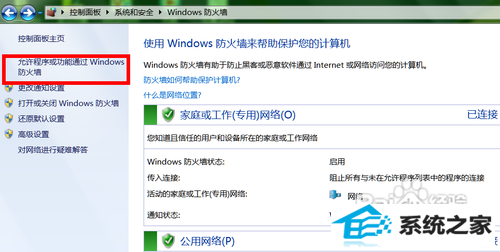
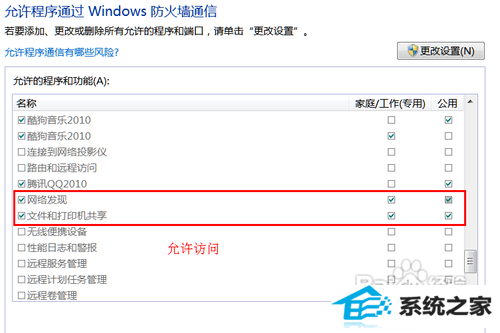
xp系统要共享的打印机和文件设置为共享
开网上邻居属性-本地连接属性-安装-协议-"nwlink ipx/spx/netblos compatible transport protocl" 双击
里面还有个"network monitor driver"也要安装. (自动安装不要安装盘的)
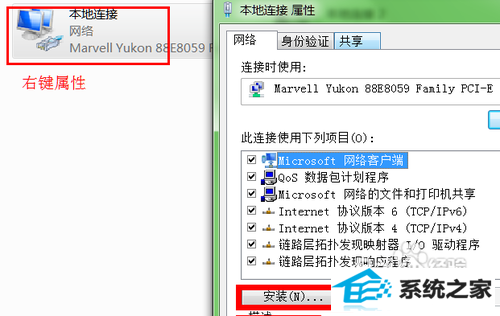
添加协议
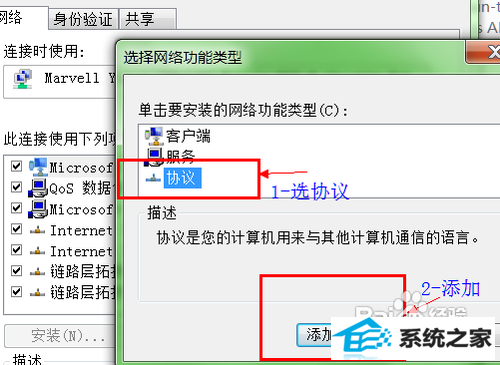
xp共享一般都会设置
1.开始-运行-services.msc- 找到"server"服务,属性启动类型-"自动"-确定,然后在左边点"启动",确定.
2.组策略设置:
开始菜单运行-secpol.msc -安全设置-本地策略
用户权利指派- "拒绝从网络访问这台计算机"属性,删除里面的"所有用户组".
安全选项:
网络访问:不允许sAM 帐户的匿名枚举, 属性给"停用".
网络访问: 不允许 sAM 帐户和共享的匿名枚举,属性给"停用".
网络访问: 本地帐户的共享和安全模型,属性改为"经典 - 本地用户以自己的身份验证".
3.用户管理---启动guest用户
.点击桌面我的电脑右键-管理-本地用户和组-用户,把右边的guest用户属性"帐户已停用前面的钩去掉".
重启xp电脑